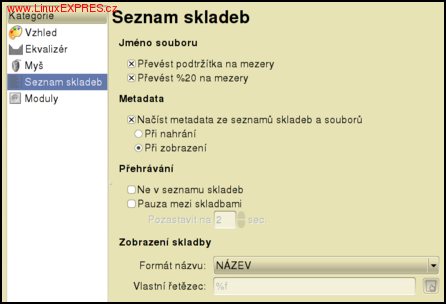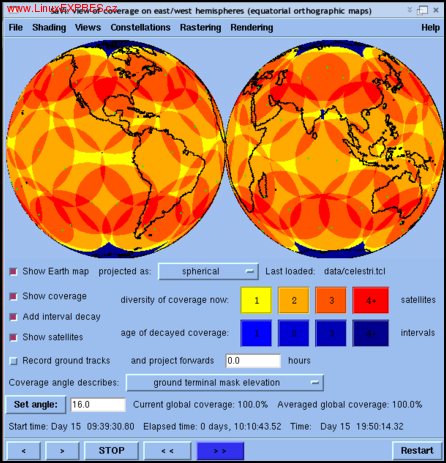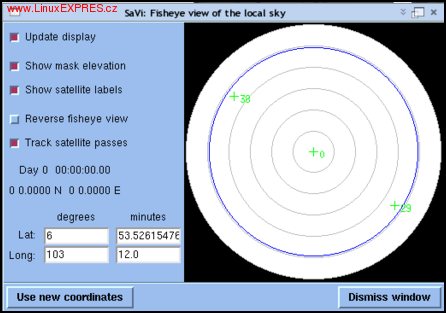Beep-media-player 0.9.x
Kdo by si nepouštěl při práci písničku, aby ubývala rychleji pod rukama (samozřejmě ta práce). Na disku leží nějaký ten mp3 nebo stále častěji ogg soubor, v šuplíku štos CD, zbývá jen najít šikovný přehrávač, který to vše zvládne a naučí se ho ovládat i malé dítě.
Hudební přehrávač BMP je klonem XMMS (což je předělávka legendárního WinAMPu z prostředí Windows). Pokud jste tedy již nějakým klonem pracovali (*AMP, XMMS atd.) budete hned při prvním pohledu na BMP jako doma. Má tři hlavní okna: hlavní řídicí panel, ekvalizér a playlist. BMP také disponuje minimalistickým režimem, ve kterém nezabere ani milimetr zbytečného místa, na obrazovce zůstane jen malý proužek, ve kterém se zobrazuje čas a drobné ovládací prvky pro přehrávání.

Ekvalizér je standardní 10pásmový s možností úplného vypnutí, uložení vlastních nastavení nebo importu WinAMP EQF souborů. Mnohem zajímavější (tedy alespoň pro mě) je playlist. „Nalévat“ do něj můžete soubory z adresářové struktury (při výběru adresáře se vloží podporované hudební soubory ze všech podadresářů), z kompaktního disku nebo přímo z internetové adresy.

Samozřejmostí je práce s playlisty a získání informací z ID3 tagů. Za skvělou funkci považuji možnost vytvářet si frontu v rámci playlistu. Jednoduše vyberete skladbu, stisknete klávesu [q] a skladba se buď odebere, nebo přidá na konec fronty. BMP pak vám přehraje písně přesně v tomto pořadí. Není tedy problém navázat na nové album bez krácení hrající skladby v polovině.
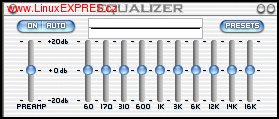
Nastavení poskytuje střídmé, leč dostačující možnosti. V kategorii Vzhled máte možnost navléknout přehrávači líbivější „kabát“. Příjemné je, že si rozumí se skiny pro XMMS a WinAMP verze 2.x. Volnost dostáváte také při volbě velikosti písma v okně přehrávače a v playlistu.
Podíváme-li se do kategorie Seznam skladeb, zjistíme, že máme možnost upravit převážně vzhled (zobrazení názvu souboru, skladby apod.), ale také pauzy mezi skladbami při přehrávání. V kategorii Moduly máme možnost povolovat, přidávat a detailně nastavovat parametry vstupních, výstupních, vizualizačních a efektových filtrů aplikovaných na skladby. U CD audio modulu můžete nastavit například CDDB, CD index, digitální/analogový způsob přehrávání. U mp3 a ogg lze nastavit omezení vzorkovacího kmitočtu, rozlišení, počtu kanálů, přednačítání, proxy pro internetová rádia atd. Jako výstup máte možnost vybrat si OSS, eSound a ALSA, opět s patřičnou možností konfigurace.
Jedná se o přehrávač bez zbytečných funkcí, zaměřený na užitečnost. Když k tomu přičtu minimální systémové nároky (při přehrávání mp3 souborů kolem 1 % procesorového času na postarším 1,1 GHz mobilním celeronu), jedná se pro mě o jasnou volbu. Nechte se také zlákat, v jednoduchosti je síla.
David Kovář
SaVi – program pro zobrazování konstelací satelitů
SaVi umí simulovat orbity a pokrytí signálem satelitů hned ve dvou rozhraních. Dvojrozměrně a trojrozměrně. Je velmi užitečný k simulacím konstelací satelitů (iridium a globalstar). Konstelací satelitů se myslí souhra několika satelitů, které společně vytváří celkové (téměř) pokrytí dané oblasti.
Jak na něj
Po stažení programu a jeho rozbalení následuje kompilace. Program neobsahuje skript configure. Spouští se rovnou přes make. Stejně tak i makefile nemá deklarované cíle pro make install. Program ve svém adresáři vytvoří binární soubor savi (ELF formát), který se spouští z aktuálního adresáře. Celý tento adresář je možné nakopírovat do adresářové struktury, jak nám vyhovuje.
Satelity?
Spustíme-li program, zobrazí se nám hlavní (dle mého názoru poněkud nevkusně vybarvené) okno. Jak je na první pohled zřejmé, celé grafické rozhraní je psáno v jazyce Tcl za pomoci knihovny Tk, proto je jedna z nutných komponent systému prostředí pro Tcl/Tk. Zbytek programu je psán v jazyce C.
V hlavním okně se odehrává většina řízení programu. Na obrázku 1 vidíme 2D model konstelace satelitů Teledesic 288. Okno zobrazení, spuštěné přes Views-Global coverage, nám zobrazuje pokrytí zvolenou konstelací satelitů, která se dá měnit opět v hlavním okně, a to nabídkou Constellations.
Aplikace umožňuje spuštění simulace jak v reálném běhu času, tak zrychleně. V reálném čase není pohyb pokrytí příliš vidět, protože se z globálního hlediska děje velmi pomalu. Pokud si čas zrychlíme, tak můžeme vidět schéma pokrytí země satelitním signálem. Současně se nám při načtení konkrétní konstelace v programu zobrazují i informace o jednotlivých satelitech v konstelaci.
Okno zobrazení mapy planety umožňuje hned několik módů vykreslování. Cylindrické a sférické mi však přijdou nejpřehlednější. Stejně tak si můžeme nechat zobrazit kromě pokrytí na zemi i fyzicky „pouze“ satelity, ne jejich signál na zemi. Díky tomu je možné lépe určit přímou pozici satelitu vůči zemi.
Další zajímavou možností je zobrazení si pohledu „rybího oka“ pro určitou oblast, kde vidíme fyzický pohyb satelitů kolem dané oblasti. Možná jediná nevýhoda tohoto zobrazení je, že se oblast zadává v souřadnicích, pohodlnější by bylo zvolení určitého bodu na mapce země kurzorem myši.
Aplikace mimo jiné umožňuje i editaci konkrétního satelitu, export satelitů do Tcl skriptu i jejich import. Také nám umožňuje vytvořit nový satelit.
Učení hrou
Tento program vám může pomoci při interaktivních simulacích a ukázkách oběhu satelitů kolem naší planety. Stejně tak vám umožní zobrazit konstelace vlastní nebo projektovaných návrhů (Teledesic). Zobrazení pokrytí satelitů a jejich konstelací je zajímavé a poučné, navíc si s tímto programem můžete užít dost zábavy a přitom si představit, jakým způsobem se pohybují satelity kolem Země.
Martin Podhola